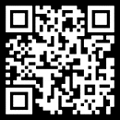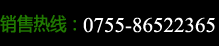通配符证书导致 Outlook Anywhere 的客户端连接问题
本主题介绍当您使用 Outlook Anywhere 连接到 Microsoft Exchange 及在组织中跨 Exchange 客户端访问服务器部署通配符证书时如何解决 Microsoft Office Outlook 2007 客户端连接问题。推荐购买GeoTrust通配符证书。
当您需要 Exchange 组织将通配符证书用于运行 Exchange Server 2007 且已安装客户端访问服务器角色的任何服务器时,您必须配置自动发现服务的设置,以便 Outlook Anywhere 客户端可以成功连接到该服务器。为此,请在客户端访问服务器上的 Exchange 命令行管理程序中运行 Set-OutlookProvider cmdlet。Set-OutlookProvider cmdlet 更改 EXPR Outlook 提供程序的 CertPrincipalName 参数。这会为 Outlook Anywhere 连接设置主体名称。自动发现服务选取这些更改之前,Outlook 2007 客户端将无法连接到服务器,并会收到一条声明证书已过期的错误消息。
一般情况下,您可以通过运行 Set-OutlookProvider cmdlet 来解决此问题。但是,有时连接问题仍然存在。发生此问题时,Outlook 2007 用户可通过更改其连接设置解决此问题。
如果第一个步骤没有成功,请用户在 Outlook 2007 中的客户端计算机上执行第二个步骤。
若要通过 Set-OutlookProvider cmdlet 使用 Exchange 命令行管理程序配置自动发现设置
运行以下命令:
Set-OutlookProvider -Identity EXPR -CertPrincipalName msstd:*.contoso.com
更改 Outlook 2007 连接设置解决证书错误的步骤
在 Outlook 2007 的“工具”菜单中,单击“帐户设置”。
选择列在“名称”下的电子邮件地址,然后单击“更改”。
单击“更多设置”。
在“连接”选项卡中,单击“Exchange 代理设置”。
选中“仅使用 SSL 连接”复选框。
选中“仅连接到其证书中包含该主体名称的代理服务器:”复选框,然后在其后的框中输入 msstd:*.contoso.com。
单击“确定”,然后再次单击“确定”。
单击“下一步”。
单击“完成”。
单击“关闭”。
退出 Outlook 并将其再次打开后,新的设置就会生效。